「新規作成」アプリはレジストリで管理している。内容は「窓の手」で安全に編集、削除しよう。
デスクトップやフォルダの何もないところで右クリック→「新規作成」にカーソルを合わせると、アプリケーション名がいくつか表示される。
その名前をクリックすれば、アプリに対応するファイルを「新規作成」ができるのだが、この一覧は、アプリのインストール時に勝手に作成されたもの。滅多に使わないアプリが登録されていたり、はたまた、すでにアンインストールしているものが残っていたりすることもある。
しかし「新規作成」は「レジストリ」で管理されている。システムに関する詳しい知識もないまま、ヘタに編集すると、OS自体が動かなくなってしまうおそれもある。
安全に「新規作成」の内容を書き換えたいなら、ウインドウズカスタムツール「窓の手」を利用しよう。
その名もズバリ「新規作成」という機能を用意しており、現在の「新規作成」アプリ一覧から不要なものを選ぶだけで、削除できるぞ。
その名前をクリックすれば、アプリに対応するファイルを「新規作成」ができるのだが、この一覧は、アプリのインストール時に勝手に作成されたもの。滅多に使わないアプリが登録されていたり、はたまた、すでにアンインストールしているものが残っていたりすることもある。
しかし「新規作成」は「レジストリ」で管理されている。システムに関する詳しい知識もないまま、ヘタに編集すると、OS自体が動かなくなってしまうおそれもある。
安全に「新規作成」の内容を書き換えたいなら、ウインドウズカスタムツール「窓の手」を利用しよう。
その名もズバリ「新規作成」という機能を用意しており、現在の「新規作成」アプリ一覧から不要なものを選ぶだけで、削除できるぞ。
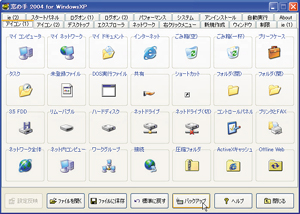 窓の手を起動したら、まず「バックアップ」をクリック。万が一のトラブルに備えて、現在のウインドウズの状態を保存しておく
窓の手を起動したら、まず「バックアップ」をクリック。万が一のトラブルに備えて、現在のウインドウズの状態を保存しておく
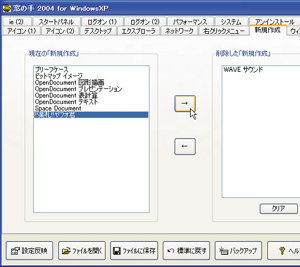 「新規作成」タブを開き「現在の『新規作成』」一覧から、右クリックメニューに表示させたくないものを選択。「→」をクリックして「削除した『新規作成』」に送る
「新規作成」タブを開き「現在の『新規作成』」一覧から、右クリックメニューに表示させたくないものを選択。「→」をクリックして「削除した『新規作成』」に送る
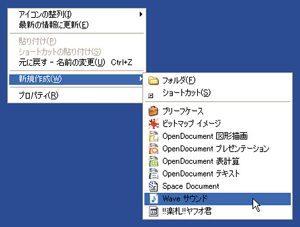
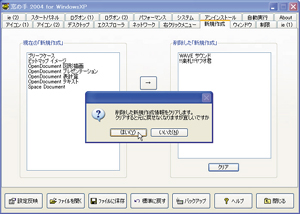
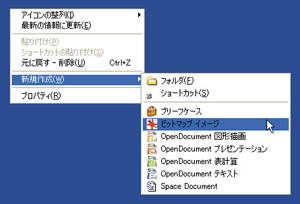
 全世界1,000万以上ダウンロード超え!水分補給サポートアプリ最新作『Plant Nanny 2 - 植物ナニー2』が11/1より日本先行配信開始中
全世界1,000万以上ダウンロード超え!水分補給サポートアプリ最新作『Plant Nanny 2 - 植物ナニー2』が11/1より日本先行配信開始中 たこ焼きの洞窟にかき氷の山!散歩を習慣化する惑星探索ゲーム『Walkr』がアップデート配信&6/28までアイテムセール開始!
たこ焼きの洞窟にかき氷の山!散歩を習慣化する惑星探索ゲーム『Walkr』がアップデート配信&6/28までアイテムセール開始! 【まとめ】仮想通貨ビットコインで国内・海外問わず自由に決済や買い物ができる販売サイトを立ち上げる
【まとめ】仮想通貨ビットコインで国内・海外問わず自由に決済や買い物ができる販売サイトを立ち上げる MSの「Virtual PC」最新版でゲームパッチなどを安全に起動
MSの「Virtual PC」最新版でゲームパッチなどを安全に起動 ウインドウズを手軽にカスタマイズ「いじくるつくーる」
ウインドウズを手軽にカスタマイズ「いじくるつくーる」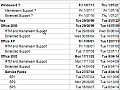 ウインドウズ8の発売は2011年7月1日になるとの未確認情報
ウインドウズ8の発売は2011年7月1日になるとの未確認情報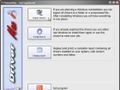 OS再インストール後のドライバ収集を不要にする「DriverMax」
OS再インストール後のドライバ収集を不要にする「DriverMax」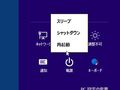 ウインドウズ8で撤廃されたスタートメニューを復活させるには?
ウインドウズ8で撤廃されたスタートメニューを復活させるには?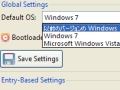 XP/Vista/Win7等マルチブート環境の起動設定を弄るEasyBCD
XP/Vista/Win7等マルチブート環境の起動設定を弄るEasyBCD
